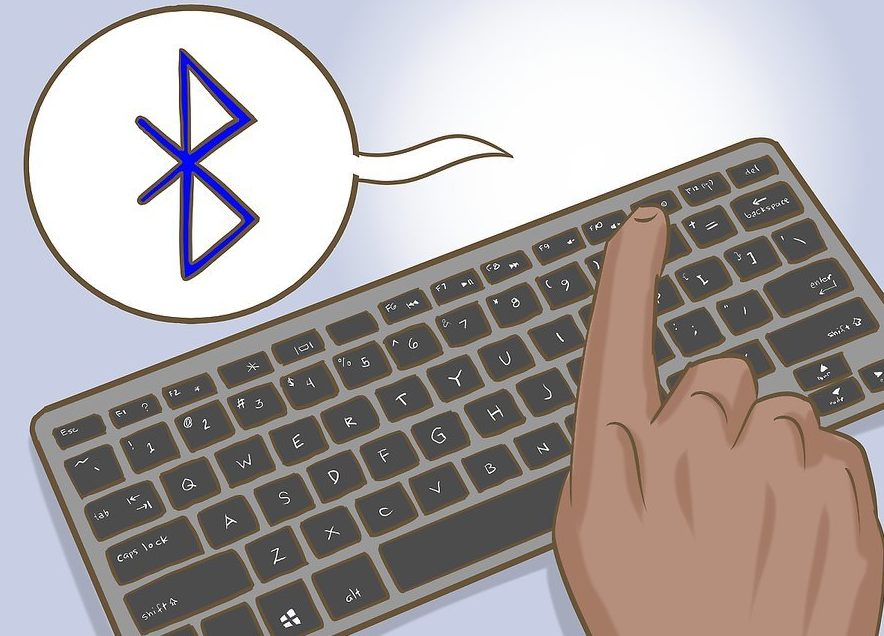Kaip pasirinkti kelis failus naudojant klaviatūrą
Dirbant kompiuteriu, pelė gali sugesti pačiu netinkamiausiu momentu arba gali tekti apdoroti didelį failų masyvą. Tokiu atveju klaviatūra padės ištaisyti situaciją. Iš mūsų straipsnio sužinosite, kaip išspręsti savo problemas.

Straipsnio turinys
Darbo su klaviatūra ypatybės
Klavišų funkcionalumas toks platus, kad leidžia visiškai pakeisti sugedusį ar nepakankamai efektyvų manipuliatorių. Yra trys darbo be pelės parinktys: karštųjų klavišų naudojimas, modeliavimo režimas ir abiejų derinys.
Pirmasis metodas yra labiausiai paplitęs, nes klaviatūra pasirodė anksčiau nei kompiuterinės pelės ir iš pradžių turėjo didelį naudojimo potencialą.
Specialus režimas, vadinamas „emuliacija“, jo pagalba klaviatūra visiškai imituoja manipuliatoriaus judesius. Šiuo atveju įprastas pelės funkcijas pakeičia klaviatūros analogai. Norėdami suaktyvinti įrankį, naudokite kombinaciją: kairysis Alt + kairysis Shift + NumLock. Atsidariusiame lange tęskite tokia tvarka:
- Norėdami pakeisti nustatymus, spustelėkite nuorodą į pritaikymo neįgaliesiems centrą ir sukonfigūruokite indikatorius savo nuožiūra. Būtinai įjunkite parinktį „Įgalinti pelės žymeklio valdymą iš klaviatūros“. Išsaugokite pakeitimus.
- Arba, jei jums nereikia keisti nustatymų, tiesiog suaktyvinkite mygtuką „TAIP“ naudodami Alt + L (norėdami atšaukti, paspauskite Y), bus paleistas modeliavimo režimas.
Jei funkcija veikia, dėkle pasirodys pelės piktograma.
Norėdami laikinai sustabdyti darbą, naudokite komandą NumLock. Paspaudus mygtuką dar kartą, procesas suaktyvinamas. Norėdami grįžti prie manipuliatoriaus naudojimo, dar kartą paspauskite kairįjį Alt + kairįjį Shift + NumLock.
SVARBU. Senesnėse „Windows“ sistemose palaikomas modeliavimas dešinėje skaičių klaviatūroje; pagrindinė mygtuko sritis (kairėje) nenaudojama. Tačiau šiuolaikinės operacinės sistemos (pavyzdžiui, Windows 7) leidžia įjungti modeliavimą ir vienu metu dirbti tiek su pele, tiek su pagrindine klavišų dalimi, todėl darbas yra kuo patogesnis ir greitesnis.
Kaip pasirinkti aplankus naudojant klaviatūrą
Pagrindinės klaviatūros eilutės naudojimo procedūra:
- Pirmiausia raskime aplankus diske. Norėdami pereiti į norimą skyrių, paspauskite klavišą Win (Start) ir krypčių rodyklėmis eikite į Mano kompiuteris, tada atidarykite norimą diską, perkelkite žymeklį stačiakampio pavidalu į norimus aplankus ir paspauskite Enter raktas, kad būtų nurodytas pirmasis iš jų.
Yra trys būdai pasirinkti objektus:
- Komanda kairėje Ctrl + A leidžia uždengti visus lango aplankus.
- Kombinacija „Shift“ + krypties rodyklės žymi nuosekliai išdėstytų objektų seriją,
- Pasirinkimo būdas, jei žymite kelis atskirus elementus. Paspauskite Ctrl ir jo neatleiskite, rodyklėmis pereikite prie reikiamų objektų ir pažymėkite juos tarpo klavišu.
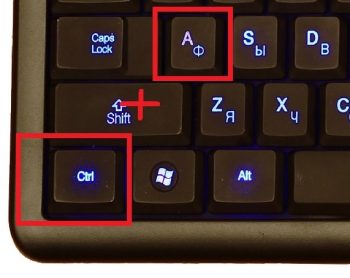
Emuliacijos režimu:
- Perkeliame žymeklį į norimus kryptį atitinkančius aplankus, naudodami skaičių mygtukus, išskyrus 0 ir 5. Kuo ilgiau spaudžiate, tuo didesnis judėjimo greitis. Ctrl (Shift) komanda pagreitina (sulėtina) judėjimą.
- Tada galite derinti treniruoklio veiksmus su aukščiau pateiktais aplankų pavadinimo būdais. Šiuo atveju kairysis pelės mygtukas pakeičiamas skaičiumi 5, o ženklas „—“ veikia kaip dešinysis klavišas.
SVARBU. Galimas pasirinktų objektų skaičius priklauso nuo pasirinkto jų atvaizdavimo būdo (plytelė, lentelė, didžiulės piktogramos ir pan.). Metodai efektyviausi renkantis plyteles, nes leidžia padengti maksimalų elementų skaičių.
Kaip pasirinkti visus failus aplanke naudojant klaviatūrą
Naudodami rodykles, eikite į norimą aplanką naudodami klavišą Enter. Perkelkite žymeklį į pirmą norimą failą ir naudokite tą patį klavišą, kad jį pasirinktumėte.
Toliau naudojame metodą, kuris priklauso nuo būtinų elementų vietos:
- Ctrl + A (arba Shift + Page Down) pasirenka visus lange esančius objektus,
- „Ctrl“ + „Shift“ + „Pagrindinis“ (arba „Shift“ + „Page UP“) naudojamas, jei žymeklis yra pačioje sąrašo apačioje.
DĖMESIO. Visi veiksmai gali būti atliekami rusiškai, tačiau naudojant angliškus simbolius ir raides.
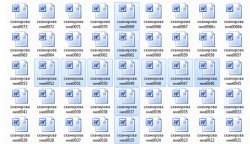
Kaip pasirinkti kelias nuotraukas naudojant klaviatūrą
Kai kompiuterio atmintyje saugoma daug nuotraukų, jas daug patogiau valdyti klavišais nei pele.
- Laikykite nuspaudę klavišą „Shift“ ir rodyklėmis kairėje (dešinėje) pažymėkite objektus po vieną; šis metodas tinka, jei yra nedidelis jų skaičius ir nuoseklus išdėstymas. Tas pats metodas kartu su rodyklėmis aukštyn (žemyn) žymi linijas.
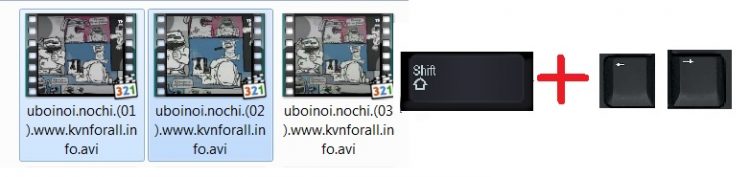
- Jei elementai yra skirtingose lango srityse, pirmame pasirinktame paveikslėlyje naudokite komandą Ctrl, neatleiskite mygtuko ir rodyklėmis perkelkite žymeklį į kitus elementus, paryškindami juos tarpu. Norėdami atšaukti žymėjimą, dar kartą paspauskite tarpo klavišą. Praleisti objektai nebus paryškinti.
- Arba pasirinkite visas nuotraukas, Ctrl + A, tada naudokite tarpo klavišą, kad panaikintumėte nereikalingų objektų pasirinkimą. Šis metodas tinka, jei iš daugybės elementų 2-3 vienetai yra pertekliniai.

Visais atvejais, norėdami užbaigti procesą, atleiskite pagrindinį klavišą.
Emuliacijos režimu sujungiame pelės darbą ir aukščiau išvardintus derinius, kurie žymiai pagreitins procesą.
PASTABA. Kad būtų patogiau, galite pervardyti objektus, pavyzdžiui, kiekvieno vardo pradžioje įdėdami skaičių. Dėl to jie bus paskirstyti skaitine tvarka. Taip bus lengviau rasti ir pasirinkti reikalingus failus.
Tikimės, kad mūsų straipsnis padėjo jums išmokti būtinų darbo kompiuteriu metodų, jei pelė sugedo arba jos nėra.